Personaliza la barra de botones virtuales de tu Samsung Galaxy A5 (2017)
- En este tutorial te mostramos cómo conseguir personalizar la barra de botones virtuales de tu nuevo Samsung Galaxy A5 (2017) con un aspecto muy diferente
07/02/2017 - 11:34 h.
Por fin ha salido al mercado la revisión de los mejores móviles de la gama media de Samsung, y uno de los más demandados es el Samsung Galaxy A5 (2017), un gran móvil con pantalla Full HD de 5,2 pulgadas, procesador de ocho núcleos y 3 GB de RAM. Pero si no te estamos descubriendo nada nuevo porque eres el reciente, feliz, y flamante propietario de uno, quizás podamos ayudarte en otras cosas, como por ejemplo, en darte ideas para ponerlo a tu gusto y darle un toque diferente que lo hagan destacar sobre los demás. Por eso hemos preparado este tutorial en el que te mostramos cómo conseguir personalizar la barra de botones virtuales de tu nuevo Samsung Galaxy A5 (2017) con un aspecto muy diferente, y en pocos y sencillos pasos tendrás unos botones virtuales de lo más especiales.
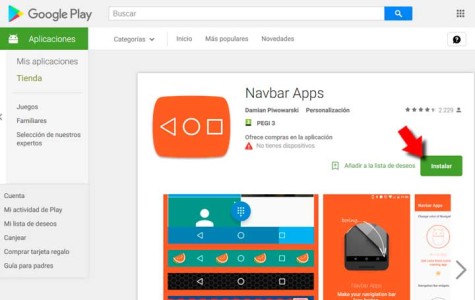
Lo primero que vamos a hacer es descargar en tu Samsung Galaxy A5 (2017) la aplicación que vamos a utilizar desde Google Play, que se llama Navbar Apps. En su versión gratuita nos ofrece unas pocas opciones más básicas, y por poco más de un euro que cuesta la versión de pago conseguiremos más fondos y nuevas opciones como convertir cualquier imagen en fondo de la barra de botones virtuales. La instalamos otorgándole los permisos que requiere.
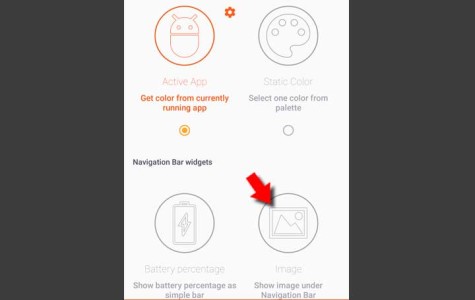
Una vez abrimos la aplicación vemos que tenemos varias opciones. Con Get color from currently running app, la barra de botones virtuales coge el mismo color de la app que estemos utilizando, al estilo de lo que sucede de forma habitual con la barra de notificaciones. Con Select one color from palette le damos a la barra de botones virtuales un color estático, el que a nosotros más nos guste, y no cambiará independientemente de la app que estemos usando en nuestro Samsung Galaxy A5 (2017). Pero la más interesante y divertida es la opción de Show image under navigation bar, por lo que haremos clic en este apartado.
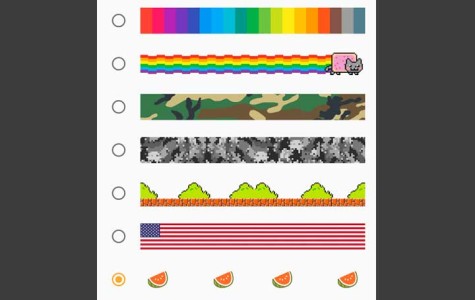
En este momento nos aparece una pequeña galería de imágenes entre las que podemos elegir la que va a aparecer debajo de los botones virtuales de nuestro y activamos la casilla correspondiente de la que más nos guste. La galería gratuita es pequeña pero divertida, y crece en la versión de pago. Y ya está, es así de sencillo conseguir una barra de botones virtuales personalizada en nuestro Samsung Galaxy A5 (2017).
Compartido